Como corrigir o aplicativo de fotos não abre no macOS 10.15
2025-04-30 17:02:00 • Filed to: Soluções sobre macOS 10.15 • Proven solutions
O aplicativo Fotos nos ajuda a preservar nossas memórias mais preciosas, permitindo gerenciar, editar e compartilhar fotos digitais com facilidade. Mas de um dia para o outro, você pode perder o acesso à sua biblioteca de fotos porque o aplicativo de fotos não abre no Mac OS 10.15.
Se você não fez backup de suas bibliotecas de fotos e não tem outra maneira de acessá-las quando as fotos não abrem no Mac OS 10.15, não se desespere. Experimente estas soluções rápidas.
Como reparar o aplicativo de fotos não abre no macOS 10.15
Confirme a origem do problema
A primeira coisa a fazer é determinar se é um problema específico ou de todo o sistema. Para fazer isso, tente usar o aplicativo em outra conta de usuário.
Para testar a origem do problema usando outra conta Mac,
1. Se você estiver testando com uma conta de usuário existente, basta sair da conta atual clicando em “Menu Apple > Sair” e, em seguida, faça login com a outra conta. No entanto, uma nova conta é mais adequada para este teste.
2. Para abrir uma nova conta de usuário, vá para “menu Apple > Preferências do Sistema > Usuário e Grupos”, clique no ícone de cadeado e digite seu nome de administrador e senha. Clique no botão adicionar (+) depois e preencha os campos para uma conta padrão ou de administrador e clique em “OK”.
3. Em seguida, certifique-se de que sua nova conta contenha uma cópia de sua biblioteca de fotos. Antes de sair de sua conta atual e fazer login com a nova, arraste e solte sua biblioteca de fotos na pasta Compartilhada da pasta do usuário (~/Usuários/Compartilhado). Você pode movê-los para uma pasta na nova conta após o login.
4. Depois de fazer login em sua nova conta e carregar os arquivos compartilhados, tente abrir o aplicativo Fotos novamente. Se o problema não ocorrer na nova conta, o problema está relacionado às configurações usadas na outra conta. Nesse caso, pode ser necessário entrar em contato com o suporte da Apple para obter ajuda. Mas se o problema ressurgir na nova conta, o problema é em todo o sistema. Você pode tentar resolvê-lo através do modo de segurança.
5. Livre-se da conta recém-criada depois de terminar os testes. Para fazer isso, siga o passo 2, mas clique em remover (-) ao invés de adicionar (+), e então selecione o arquivo recém-criado.
Executar modo de segurança
Quando você ativa o Modo de Segurança, o Mac inicia verificações automáticas do sistema para organizar o Mac, isolar problemas de terceiros e desativar itens de login que podem impedir as operações tranquilas do Mac.
Para ativar o modo de segurança,
1. Inicialize ou reinicie o seu Mac e pressione a tecla “Shift” simultaneamente. Solte a tecla quando a janela de login aparecer. Se você tiver uma criptografia do Filevault em seu disco de inicialização, talvez seja necessário fazer login duas vezes: primeiro para desbloquear o disco de inicialização e, em seguida, para fazer login no Finder.
2. Para garantir que seu Mac seja executado com sucesso no modo de segurança, use as informações do sistema para confirmar. Abra o menu Apple e navegue até Informações do sistema. Se você encontrar um valor de Modo de inicialização que diz “Seguro”, então o Modo de Segurança está em execução, mas se você encontrar “Normal”, então o Modo de Segurança não está ativo.
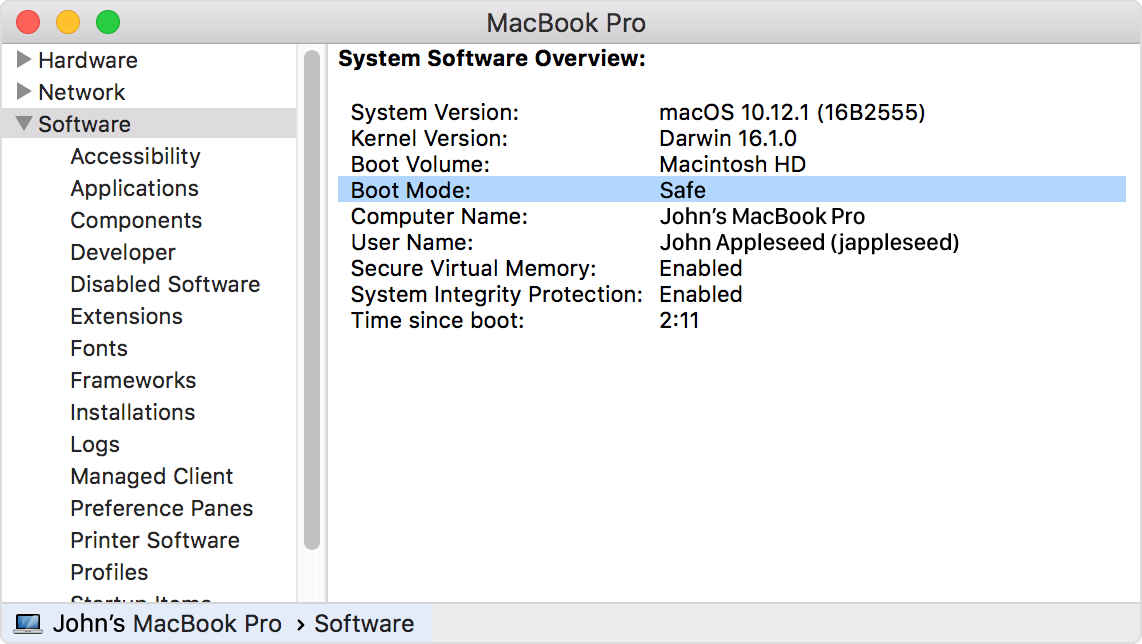
3. Agora, se o problema não ocorrer no modo de segurança, tente reiniciar normalmente. Se o problema desaparecer, deve ser graças ao disco rígido organizado resultante da operação do modo de segurança. Mas se o problema persistir, você pode estar lidando com itens de login incompatíveis.
4. Neste ponto, pode ser necessário obter ajuda com o aplicativo Fotos no Mac OS 10.15 entrando em contato com o suporte da Apple. Ao relatar o problema, não se esqueça de mencionar todos os sintomas observados e também todas as etapas que você executou até agora para resolver o problema.

Saiba mais sobre o PDFelement para Mac >>
Download grátis e Compre PDFelement agora mesmo!
Download grátis e Compre PDFelement agora mesmo!
Compre PDFelementagora mesmo!
Compre PDFelement agora mesmo!
Artigos Relacionados
- Como alterar o ID da Apple no macOS 10.15
- Como corrigir os principais problemas do Keynote no macOS 10.15
- Como desinstalar aplicativos do Mac no macOS 10.15


Ana Sophia
staff Editor
Comment(s)